怎么在电脑excel文档内随机生成一些数字
当我们在使用电脑中的excel软件来处理一些数据或表格文档的时候,如果需要对某些数据进行随机排序的话,就需要随机生成一些数字,那么应如何操作呢?接下来就由小编来告诉大家。
具体如下:
1. 第一步,打开一个excel文档,然后在下方输入人物的名称并进行基本排序格式的编辑。
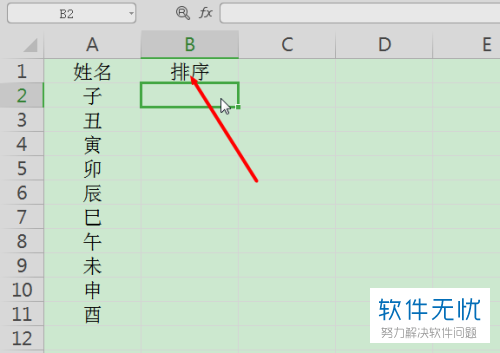
2. 第二步,点击上方菜单栏中的公式选项,然后点击下方的全部按钮,再选择下拉菜单中的RAND函数。
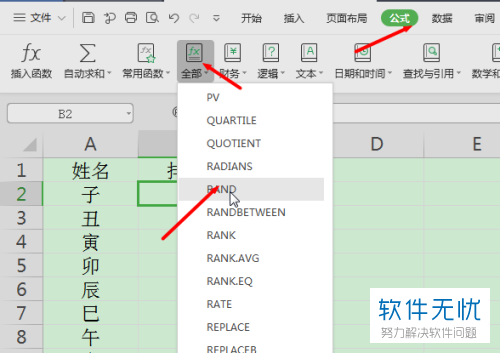
3.第三步,打开函数参数窗口后,可以在其中看到该函数会返回大于等于0及小于1的巨晕分布随机数。
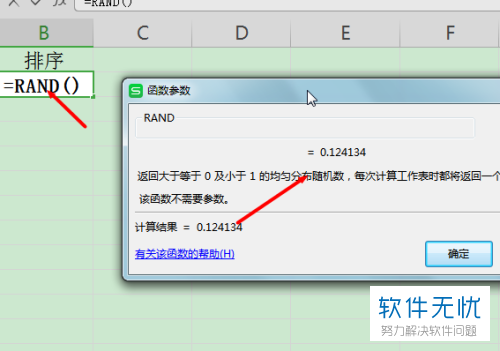
4. 第四步,点击确定后,在函数的右侧乘上排序的人数。
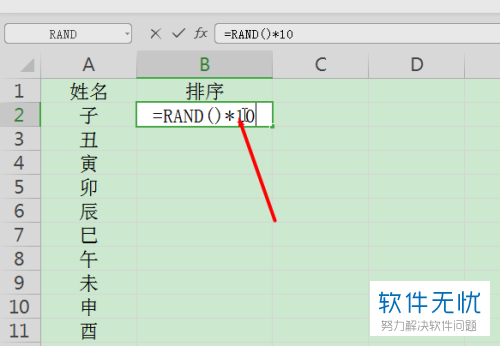
5. 第五步,将鼠标置于单元格的右下角,然后向下拖拉填充。
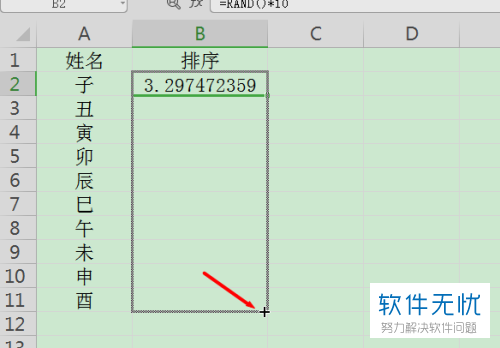
6.第六步,完成拖拉填充后,将会看到一系列的随机数字,由于我们需要进行排序,所以需要正整数,则需要点击鼠标右键,然后点击弹出菜单中的设置单元格格式选项。
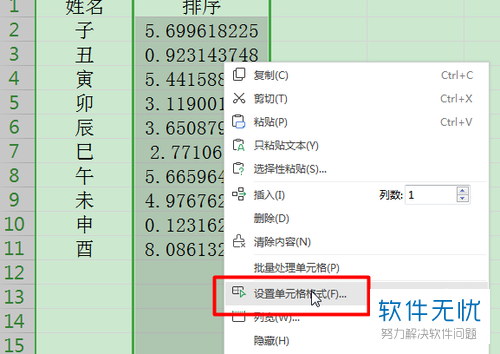
7. 第七步,点击单元格格式窗口下的数字标签,然后点击左侧的数值选项,并在右侧将小数位数设置为0,再点击确定按钮。
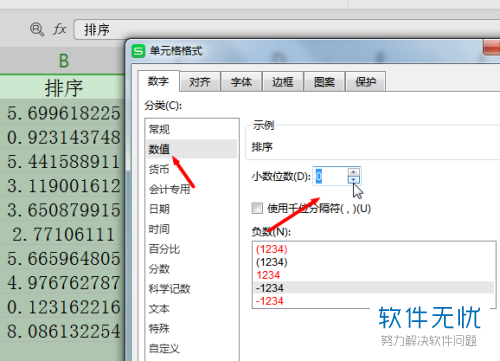
8. 第八步,回到主页即可完成随机数字的生成。
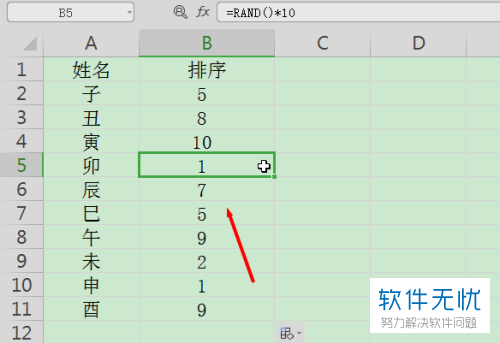
以上就是小编为大家带来的在excel中生成随机数字的方法。
分享:
相关推荐
- 【其他】 WPSrank函数的使用方法 04-19
- 【其他】 WPS日期格式怎么转换 04-19
- 【其他】 WPS日期自动往下排怎么设置 04-19
- 【其他】 WPSExcel怎么添加选项 04-19
- 【其他】 WPSExcel表格怎么翻译 04-19
- 【其他】 WPSExcel怎么分列 04-19
- 【其他】 WPSExcel表格行间距怎么设置 04-19
- 【其他】 WPS文档怎么把图片嵌入表格 04-19
- 【其他】 WPSword怎么转换PDF 04-19
- 【其他】 WPSword文档怎么插视频 04-19
本周热门
-
iphone序列号查询官方入口在哪里 2024/04/11
-
输入手机号一键查询快递入口网址大全 2024/04/11
-
oppo云服务平台登录入口 2020/05/18
-
outlook邮箱怎么改密码 2024/01/02
-
苹果官网序列号查询入口 2023/03/04
-
光信号灯不亮是怎么回事 2024/04/15
-
fishbowl鱼缸测试网址 2024/04/15
-
学信网密码是什么格式 2020/05/19
本月热门
-
iphone序列号查询官方入口在哪里 2024/04/11
-
输入手机号一键查询快递入口网址大全 2024/04/11
-
oppo云服务平台登录入口 2020/05/18
-
fishbowl鱼缸测试网址 2024/04/15
-
outlook邮箱怎么改密码 2024/01/02
-
苹果官网序列号查询入口 2023/03/04
-
光信号灯不亮是怎么回事 2024/04/15
-
学信网密码是什么格式 2020/05/19
-
正负号±怎么打 2024/01/08
-
计算器上各个键的名称及功能介绍大全 2023/02/21











